Hvordan finne Wi-Fi-passord i Android og iOS
Android Tips Og Triks / / August 05, 2021
Smarttelefoner har tatt over hele verden, og det er utvilsomt sant. Det være seg å ringe dine nære venner eller chatte med dine nærmeste eller sannsynligvis fange det perfekte øyeblikket i livet ditt, smarttelefoner har forandret verden til det bedre. Alt i dag er tilgjengelig på en app, og de fleste appene i disse dager krever internettforbindelser. I dag skal vi vise deg hvordan du finner Wi-Fi-passord i Android og iOS.
Din mobiltjenesteleverandør kan kreve masse penger for å gi deg tilgang til mobildatatjenester, og det andre alternativet er derfor trådløst nettverk eller Wi-Fi som vi kaller det. Et typisk trådløst internettoppsett involverer en nettverksruter som lar brukerne koble til den gitt at du har legitimasjon for det. Som vi nevnte tidligere, har smarttelefoner gjort liv så mye enklere og litt pålitelig også. De fleste av brukerne husker ikke passordene til deres Wi-Fi-nettverk (hvorfor skulle de uansett, det er det smarttelefoner er for) og du vet, det kan bli dårlig.
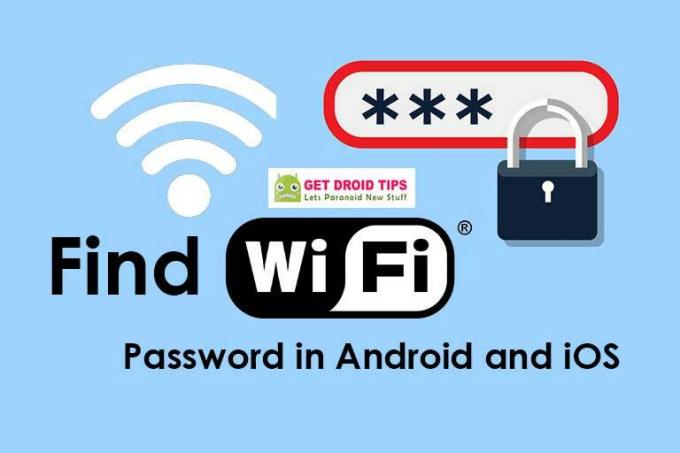
Finn Wi Fi-passord i Android og iOS
Vurder å dele passordet ditt til Wi-Fi-nettverket med noen eller endre mobiltelefonen. Hvis du ikke har skrevet ned Wi-Fi-passordet ditt, er sjansen liten for at du vil kunne huske det. Vi er sikre på at vi alle har vært i den situasjonen og har forbannet vårt dårlige minne. Men vent, det er slik smarttelefonen din kan fortelle deg passordet, forutsatt at du løper for det.
Vi vil dele trinnvis veiledning om hvordan du kan finne Wi-Fi-passord i Android og iOS (dvs. to mest brukte operativsystemer for mobiltelefoner i disse dager). Men først, husk at av sikkerhetsmessige grunner tillater ingen av disse operativsystemene viser Wi-Fi-legitimasjon som standard (gitt de vanlige sikkerhetsangrepene på vanlige brukere, som kan klandre det dem). Nå, hvis du har absolutt behov for passordet, er det du trenger å gjøre:
Sjekk relatert innlegg:
- Last ned Nokia 6 Bakgrunnsbilder (Full HD)
- Slik bruker du Android Pay på en hvilken som helst forankret eller bootloader ulåst enhet
- Slik installerer du Xposed Framework på Android Nougat-enhet
- Last ned Galaxy Note 8 lager bakgrunn (HD)
- Liste over enheter som får Lineage OS 15.0 (Android 8.0 Oreo)
Android-enheter:
Det er ikke lett å finne passordet til et Wi-Fi-nettverk i Android, da dette passordet er lagret i rotmappen til operativsystemet. Og som ethvert vanlig operativsystem ville gjort, lar det deg ikke få tilgang til rotmappen, da enhver feil der vil føre til at hele operativsystemet krasjer. Men som vi sier, det er alltid en måte, og alt du trenger er besluttsomhet. Tilgang til rotmappen er begrenset til administratorer, og du må ha administratorrettigheter for å få passordet. Som standard anser Android OS ikke en sluttbruker (i utgangspunktet alle oss) som administrator, og for å få administratortilgang trenger du å rote telefonen din.
Å rotere Android-enheten din betyr ganske enkelt å bruke et tredjepartsprogram for å gi deg administratorrettigheter, slik at du får tilgang til alle systemfiler på telefonen. Når du har fullført rooting av telefonen din, kan du laste ned en filutforsker for å finne passordet manuelt, eller du kan laste ned en app som er dedikert til å hente Wi-Fi-passordene. Det er hundrevis av slike apper tilgjengelig på Play Store, og du kan velge.
iOSEnheter:
Apple har alltid vært kjent for sine strenge sikkerhetstiltak og gir deg som forventet ikke tilgang til passordene som standard. Den enkle tilnærmingen akkurat som Android-enheter her er å rote telefonen din (Jailbreak er betegnelsen på overordnede tilgangsrettigheter på iOS-enheter), og bruk deretter en tredjepartsapp for å hente Wi-Fi passord. Men hvis du ikke vil risikere å tukle det forhåndslastede operativsystemet på Apple-telefonen din, kan du ganske enkelt bruke hvilken som helst Mac-datamaskin for å imøtekomme dine behov. Alt du trenger å gjøre er å aktivere iCloud Key chain, et alternativ som tilbys av Apple for å synkronisere data mellom en iOS-telefon og Mac-datamaskin. Når du har aktivert dette alternativet, kan du få tilgang til alle passordene dine på en Mac-datamaskin uten problemer så snart du logger på med samme iCloud ID.
Jeg håper dette kan være en nyttig guide for å finne Wi-Fi-passordet i Android og iOS.
Jeg er teknisk innholdsforfatter og heltidsblogger. Siden jeg elsker Android og Googles enhet, begynte jeg karrieren min med å skrive for Android OS og deres funksjoner. Dette førte til at jeg startet "GetDroidTips". Jeg har fullført Master of Business Administration ved Mangalore University, Karnataka.

![Enkel metode for å rotere itel A15 ved hjelp av Magisk [Ingen TWRP nødvendig]](/f/8161eec8b5f54e6b3ba01dbbb639e0af.jpg?width=288&height=384)

![Metoder for å fikse Bluboo GPS-problem [Rask feilsøking].](/f/c7a0ac1dd23a0759702ec3df97f32a92.jpg?width=288&height=384)